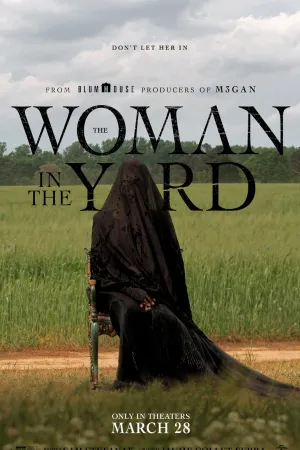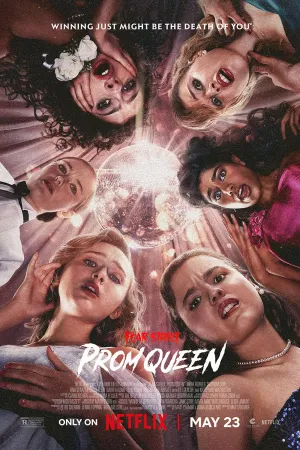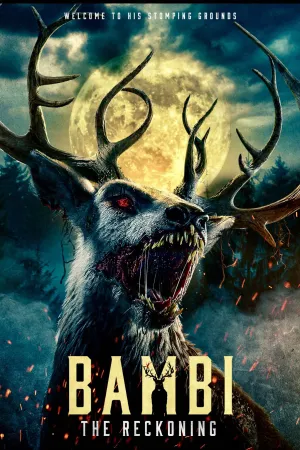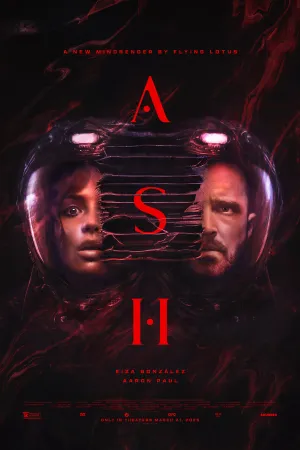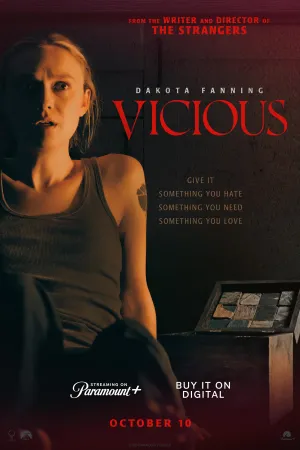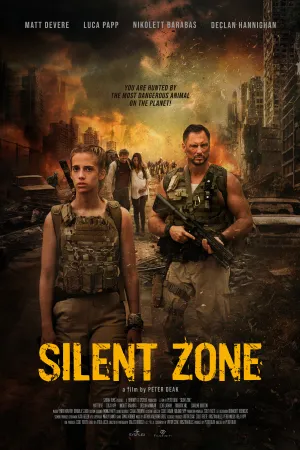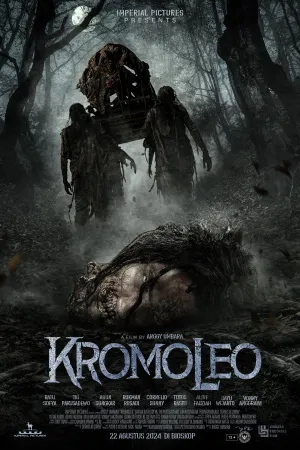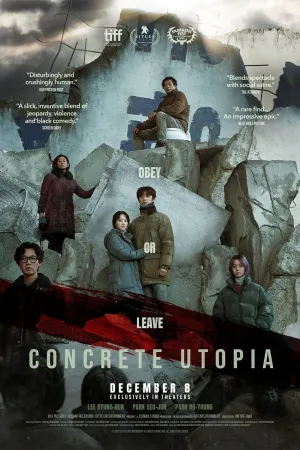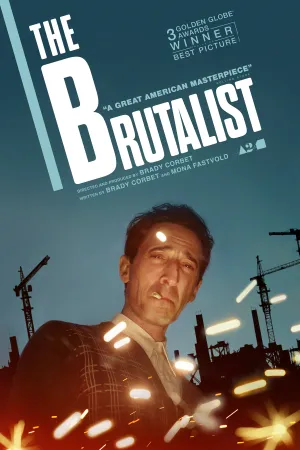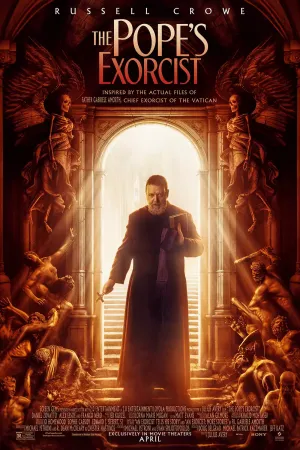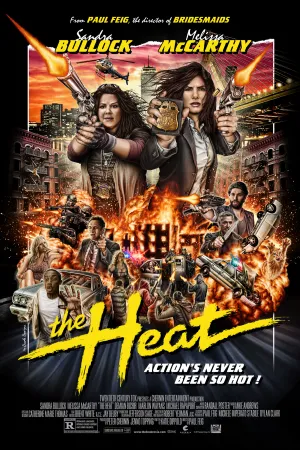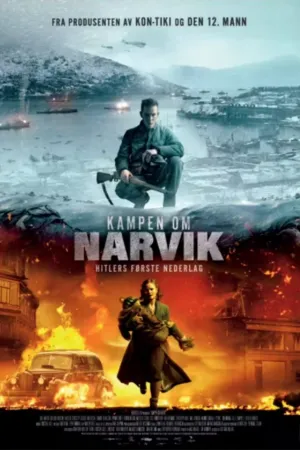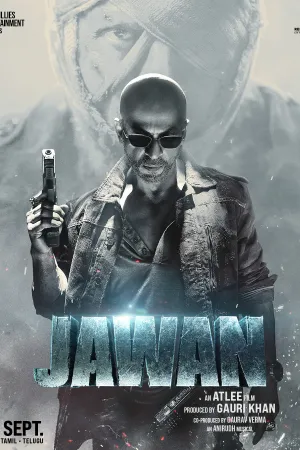3 Cara Mengganti Password WiFi Indihome Lewat HP dan PC, Simak Langkah-langkahnya

Cara Mengganti Password WiFi Indihome Lewat HP (credit: unsplash)
Kapanlagi.com - Untuk alasan keamanan agar tidak dibobol, password WiFi dianjurkan untuk diganti secara berkala. Untungnya, mengganti password WiFi pada jaringan Indihome sekarang bisa dilakukan dengan mudah dan praktis hanya lewat handphone. Sehingga kalian tak perlu repot menggunakan komputer atau perangkat lainnya untuk sekadar cara mengganti password WiFi.
Sayangnya sampai sekarang masih banyak pelanggan yang menduga bahwa cara mengganti password WiFi lewat HP susah untuk dilakukan. Lantas, bagaimana langkah-langkah untuk mengganti password WiFi Indihome lewat HP?
Untuk mengetahuinya, simak ulasan singkatnya di bawah ini untuk mengetahui caranya.
Advertisement
1. Cara Mengganti Password WiFi Lewat Browser HP
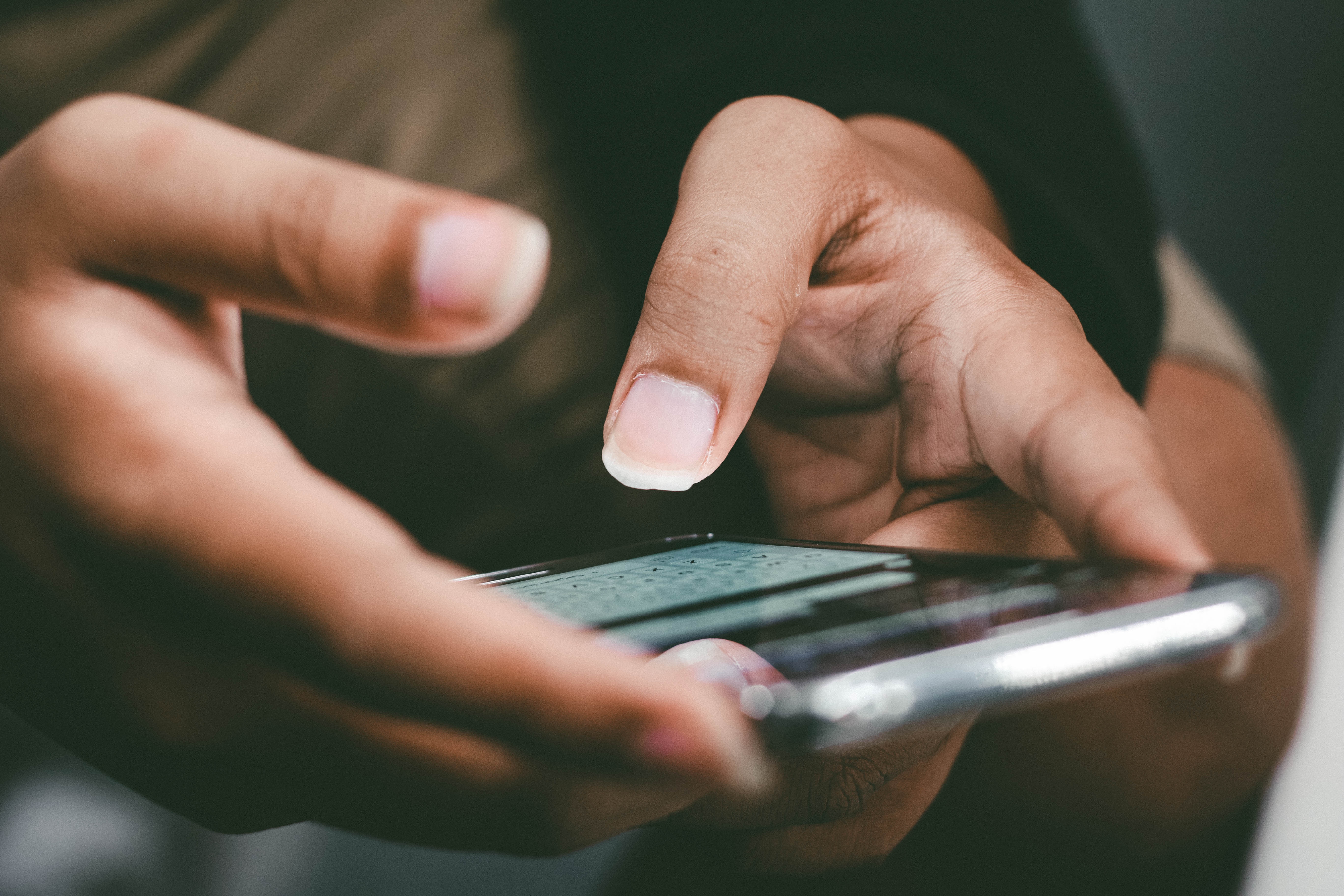
Berikut langkah-langkah dalam cara mengganti password WiFi lewat browser HP:
1. Pastikan terkoneksi ke jaringan WiFi Indihome yang akan kalian ganti passwordnya.
2. Buka pengaturan WiFi di HP kalian dan cari nama jaringan Indihome yang digunakan.
3. Setelah terhubung, buka aplikasi browser di HP kalian dan akses alamat 192.168.1.1 atau 192.168.6.1, yang merupakan alamat standar untuk mengakses pengaturan router Indihome.
4. Setelah berhasil login ke halaman pengaturan router, kalian akan diminta memasukkan username dan password. Defaultnya, username dan password untuk router Indihome adalah admin. Namun, jika sudah diubah sebelumnya, masukkan yang baru.
5. Cari opsi untuk mengubah password WiFi, biasanya terletak di bagian pengaturan jaringan atau keamanan.
6. Setelah menemukannya, masukkan password baru yang diinginkan. Pastikan password yang baru cukup kuat dan sulit ditebak.
7. Klik "simpan" atau "apply" untuk menyimpan perubahan yang dilakukan.
8. Tunggu sejenak hingga perubahan disimpan dan jaringan WiFi terputus sementara sebelum terhubung kembali dengan password baru yang telah kalian buat.
(Setelah 8 tahun menikah, Raisa dan Hamish Daud resmi cerai.)
2. Cara Ganti Password WiFi Lewat HP Pakai Aplikasi

Cara ganti password WiFi Indihome lewat HP juga bisa dilakukan dengan aplikasi MyIndihome. Berikut cara mengganti password WiFi lewat aplikasi MyIndihome di HP:
1. Pastikan sudah terkoneksi ke jaringan WiFi Indihome pada HP kalian.
2. Unduh aplikasi MyIndihome yang dapat diunduh melalui Google Play Store atau App Store.
3. Buka aplikasi MyIndihome dan login dengan username serta password akun Indihome kalian.
4. Setelah masuk, cari menu "WiFi" atau "Pengaturan WiFi" di dalam aplikasi.
5. Di sana, kalian akan menemukan berbagai opsi pengaturan yang terkait dengan jaringan WiFi Indihome, termasuk opsi untuk mengubah password.
6. Pilih opsi untuk mengganti password dan masukkan password WiFi baru yang diinginkan. Pastikan password yang baru cukup kuat untuk menjaga keamanan jaringan WiFi kalian.
7. Setelah memasukkan password baru, tekan tombol "Simpan" atau "Konfirmasi" untuk menyimpan perubahan tersebut.
8. Password WiFi Indihome akan otomatis diganti dan kalian dapat segera menggunakan password baru untuk terhubung ke jaringan WiFi.
3. Cara Ganti Password WiFi lewat PC atau Laptop

Seperti yang diketahui, selain lewat HP, cara mengganti password WiFi juga bisa dilakukan dengan PC atau laptop. Caranya pun tak kalah mudah, berikut langkah-langkahnya:
1. Pastikan terkoneksi ke jaringan WiFi IndiHome menggunakan PC atau laptop kalian.
2. Buka browser favorit dan akses alamat 192.168.1.1 atau 192.168.15.1, yang merupakan alamat default untuk router IndiHome. Login dengan username dan password untuk mengakses pengaturan router.
3. Setelah masuk, cari menu untuk mengubah pengaturan WiFi atau wireless settings.
4. Di sana, kalian akan menemukan opsi untuk mengganti password WiFi. Klik opsi tersebut dan masukkan password lama serta password baru yang ingin kalian gunakan. Pastikan password baru yang dipilih kuat dan sulit ditebak.
5. Setelah mengganti password, klik "simpan" atau "apply" untuk menyimpan perubahan. Router akan melakukan restart untuk menerapkan perubahan tersebut.
6. Sambung kembali ke jaringan WiFi menggunakan password baru yang telah kalian atur sebelumnya.
4. Tips Memilih Password Wifi yang Aman
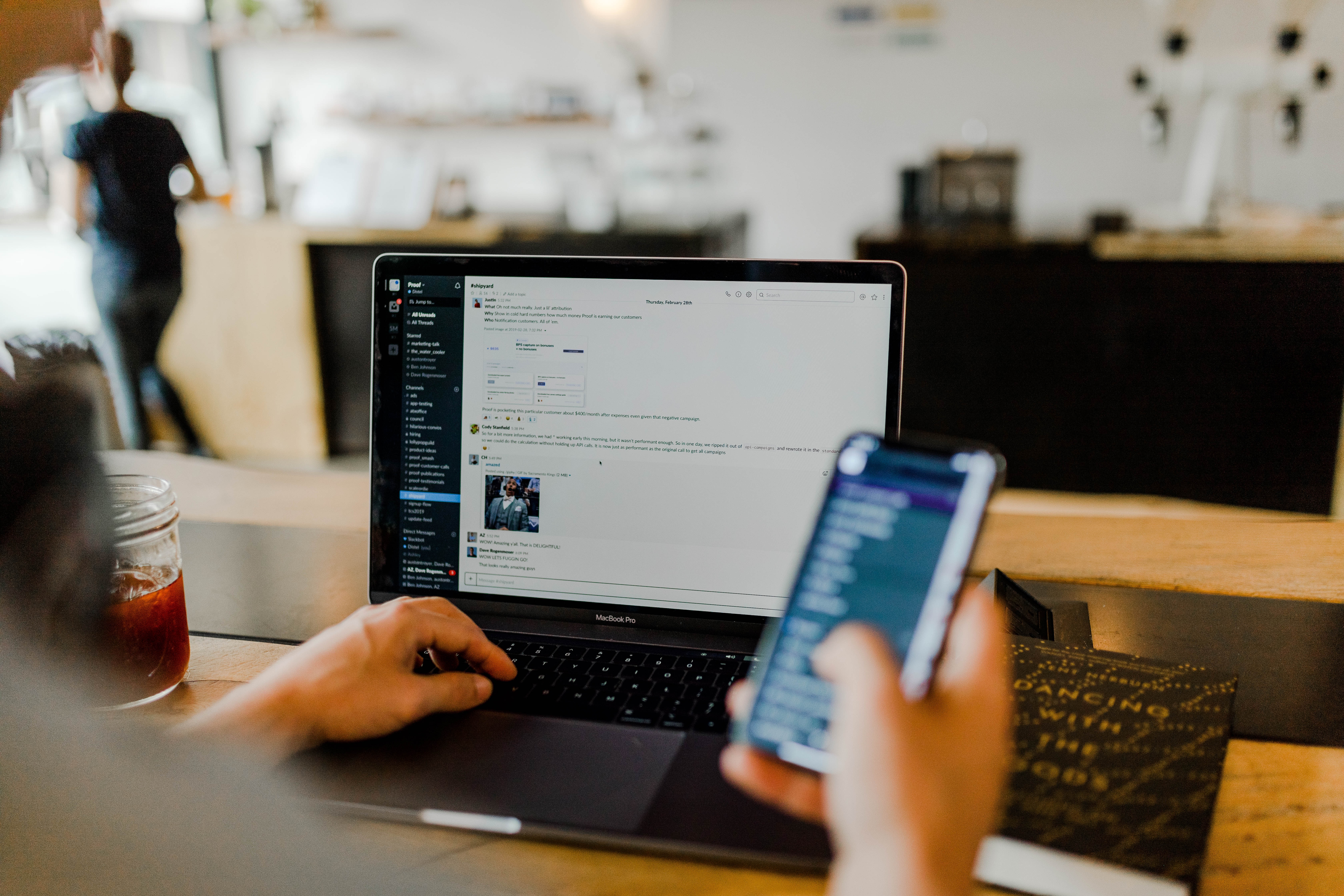
Penting untuk membuat password WiFi yang kuat dan unik guna melindungi jaringan dari akses tidak sah. Hindari menggunakan info pribadi atau angka yang mudah ditebak, lebih baik kombinasikan huruf, angka, serta karakter khusus yang sulit ditebak.
Pastikan panjang password minimal 12 karakter, dan gunakan campuran huruf besar-kecil, angka, serta karakter khusus. Hindari pemilihan kata-kata yang mudah diingat, lebih baik gunakan frase yang kurang umum atau ubah huruf dengan karakter khusus.
Perbarui password WiFi secara teratur, terutama jika sudah memberikan akses pada orang lain. Dengan menerapkan langkah-langkah ini, kalian bisa meningkatkan keamanan jaringan WiFi kalian dari akses yang tidak sah. Jaga selalu keamanannya agar bisa digunakan dengan aman oleh kalian dan yang kalian izinkan.
Itulah di antaranya penjelasan terkait cara mengganti password Indihome lewat HP dan PC. Semoga bermanfaat dan selamat mencoba!
AYO JOIN CHANNEL WHATSAPP KAPANLAGI.COM BIAR NGGAK KETINGGALAN UPDATE DAN BERITA TERBARU SEPUTAR DUNIA HIBURAN TANAH AIR DAN JUGA LUAR NEGERI. KLIK DI SINI YA, KLOVERS!
Yuk Baca Juga:
3 Cara Cek Masa Aktif XL Terbaru 2023, Bisa Dilakukan Secara Mudah dan Praktis
3 Cara Privasi Akun Twitter Terbaru 2023 lewat HP dan PC, Simak Langkah-langkahnya
4 Cara Menyimpan Video di IG Terbaru, Mudah dan Praktis - Bisa Langsung Tersimpan ke Galeri HP
3 Cara Ganti Password Instagram di Tahun 2023, Lengkap via PC Maupun HP
3 Cara Hutang Pulsa XL dengan Layanan Pulsa Darurat, Bisa Lewat Kode UMB dan Aplikasi
(Di usia pernikahan 29 tahun, Atalia Praratya gugat cerai Ridwan Kamil.)
Berita Foto
(kpl/psp)
Advertisement